本文教程将详细说明如何在虚拟机上顺利安装U-NAS
U-NAS:
基于Web的桌面式交互操作系统。
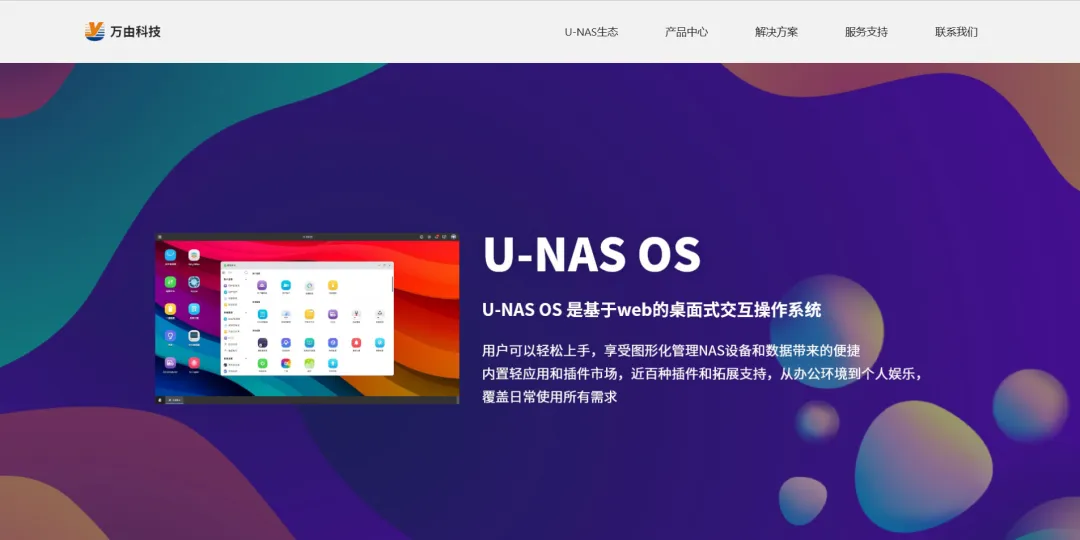
主要流程包括:1. 下载镜像 2. 创建虚拟机 3. 安装系统
1. 下载镜像
访问U-NAS官网:http://www.u-nas.cn/
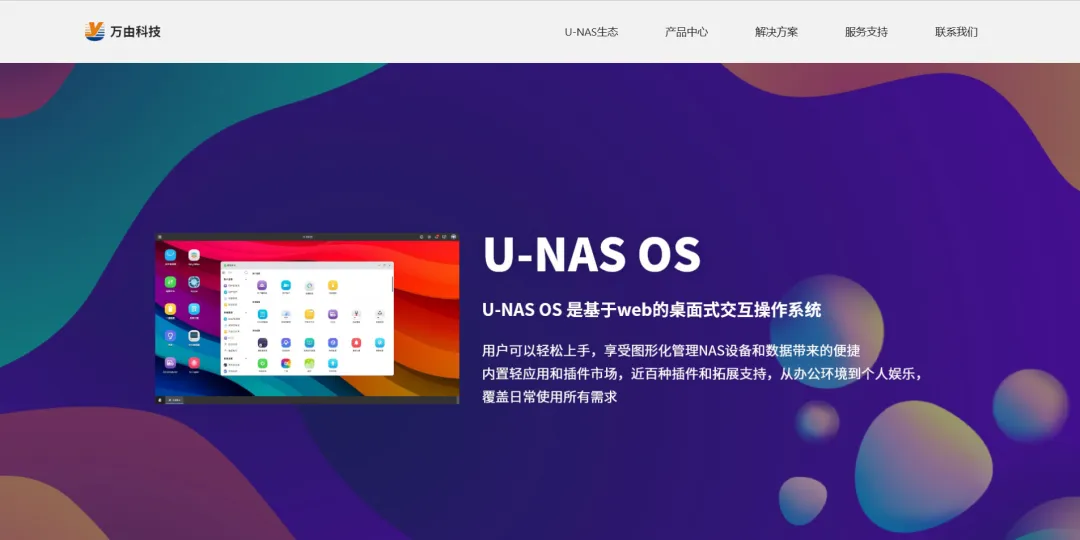
点击“服务支持”选项以开始下载
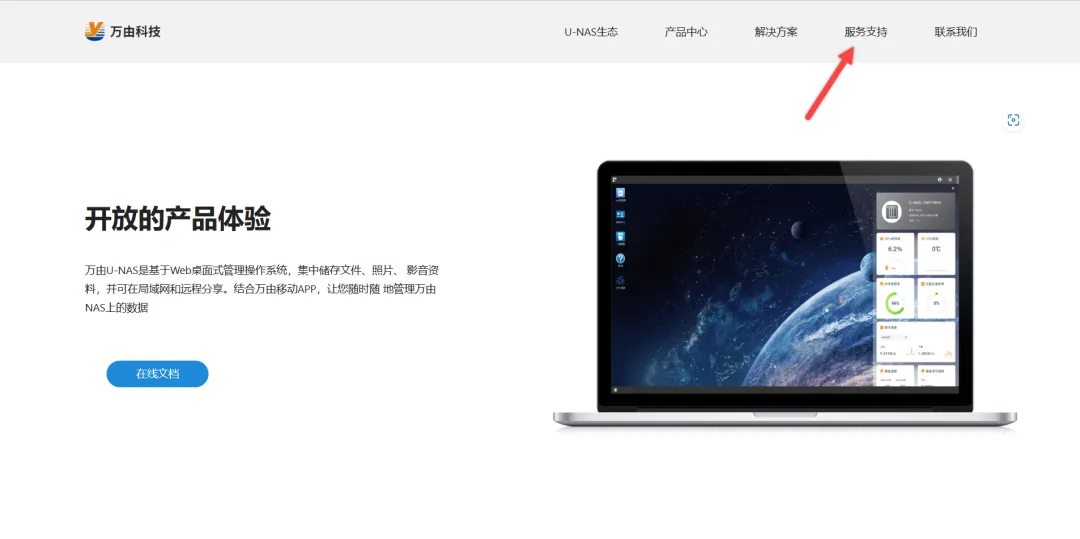
下载最新版本的镜像(当前最新版本为4.0)。
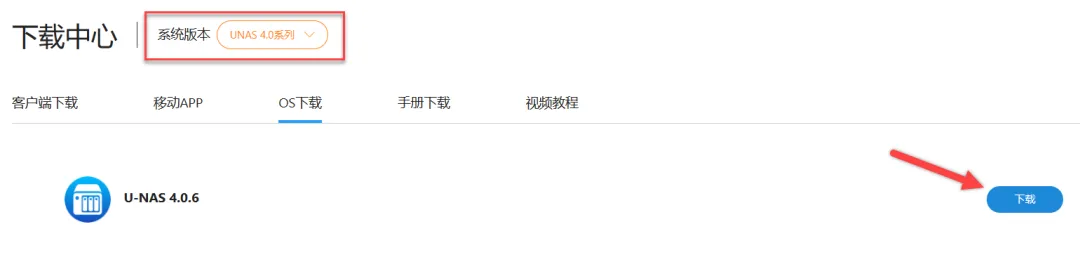
将下载的镜像文件放置于isos目录下。
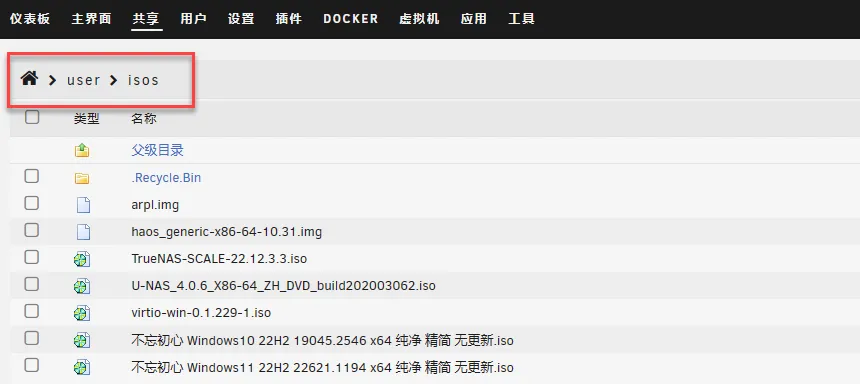
2. 创建虚拟机
创建新的虚拟机实例。
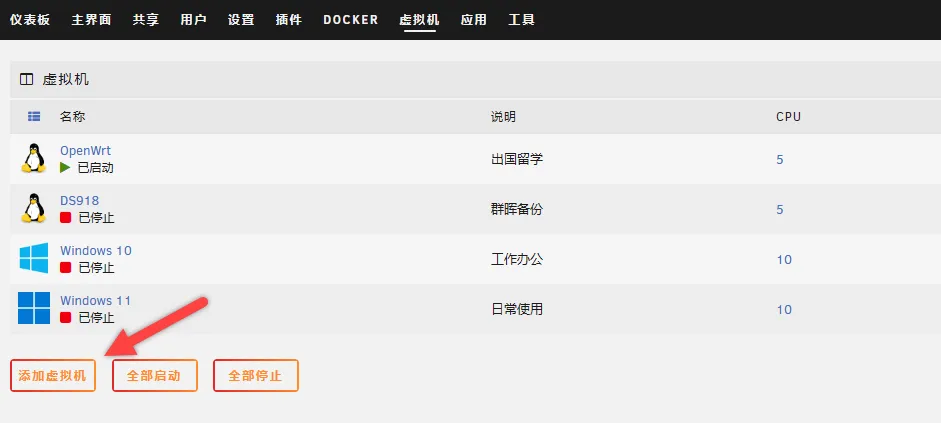
选择“Linux”作为操作系统类型。
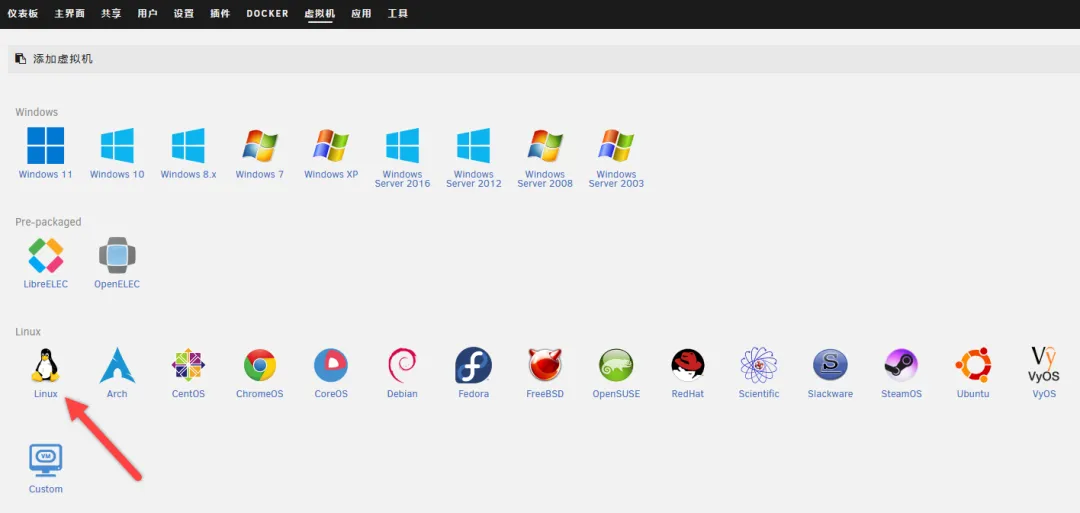
提示:
请注意设置Boot Order的启动顺序,避免将“操作系统安装光盘总线”设置为1,因为U-NAS支持自动安装,这样可能会导致重复安装问题。
参考设置如下:
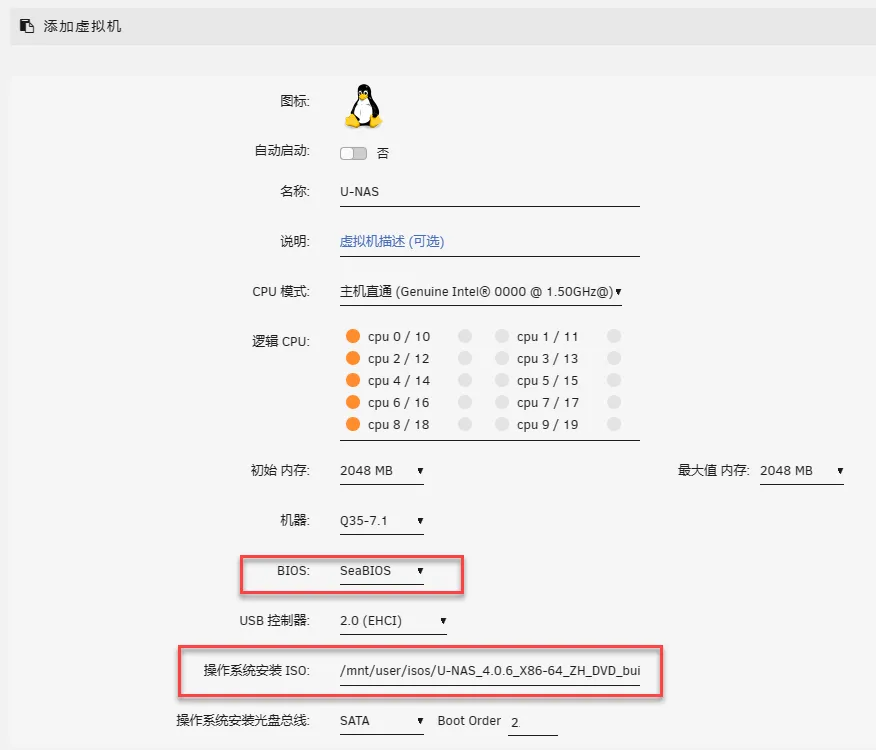
添加系统盘空间。
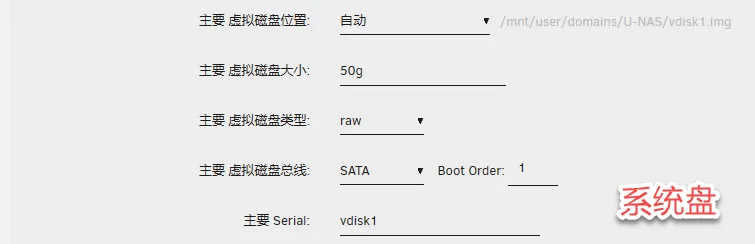
可以在系统安装完成后再添加存储盘空间。
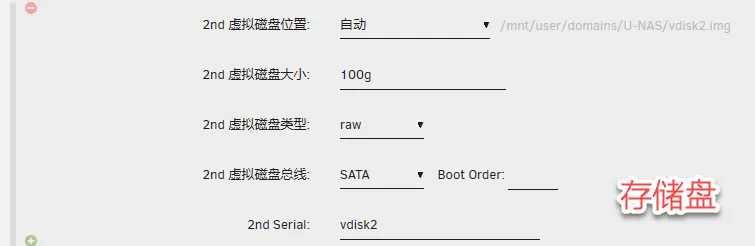
3. 安装系统
系统将自动开始安装。
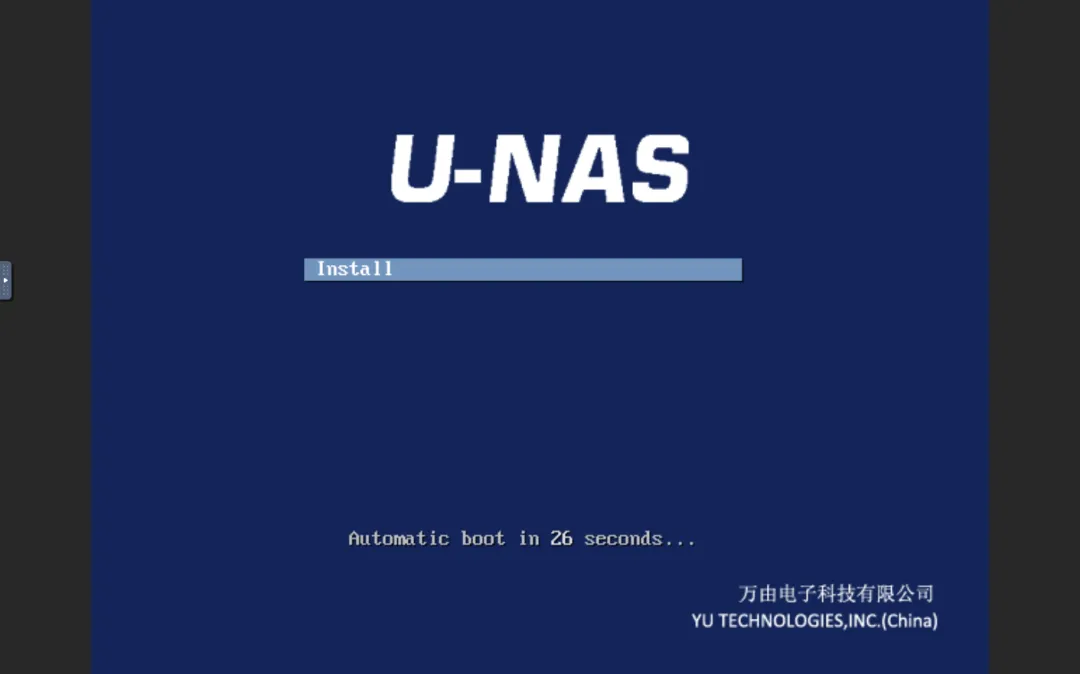
耐心等待安装过程完成即可!
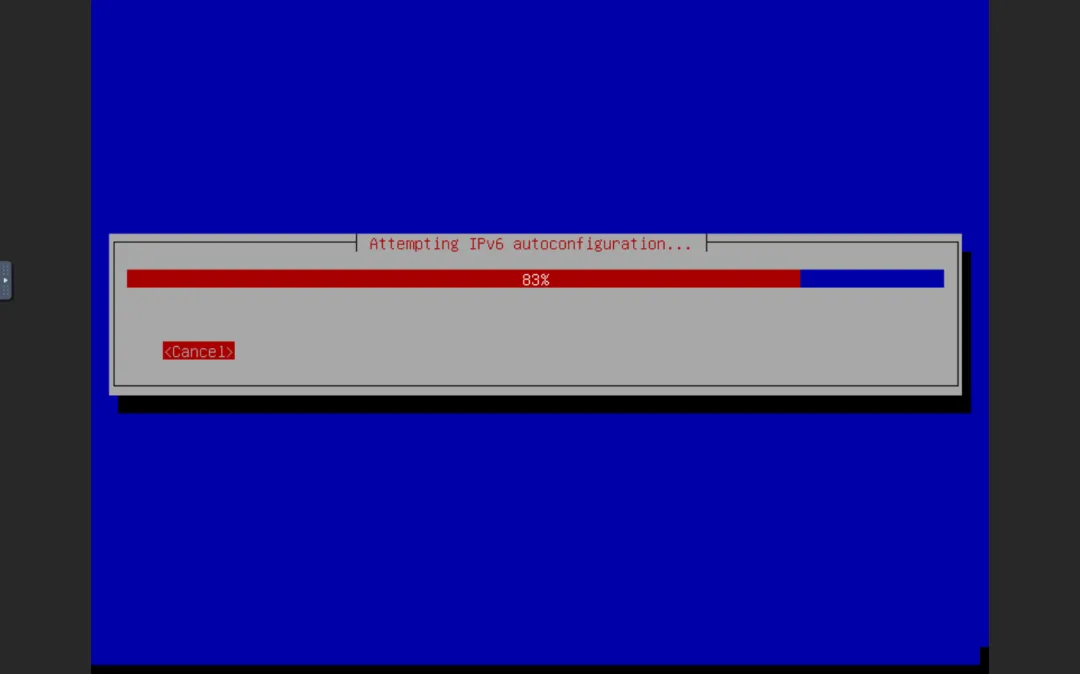
安装完成后,重新启动虚拟机!
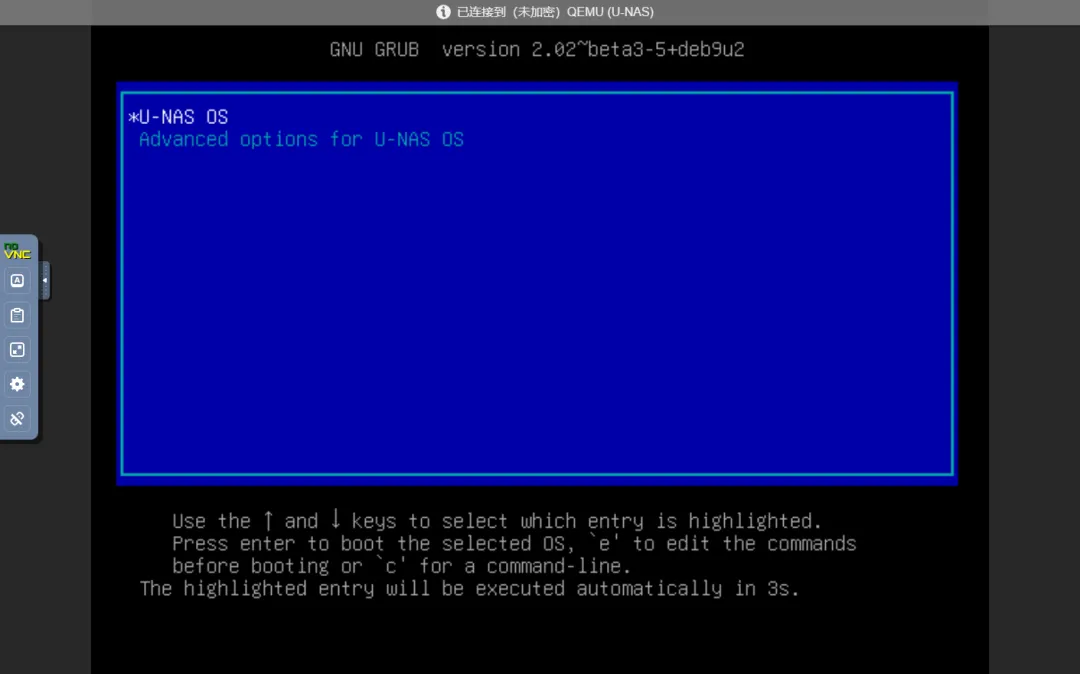
您将能够看到分配的IP地址!
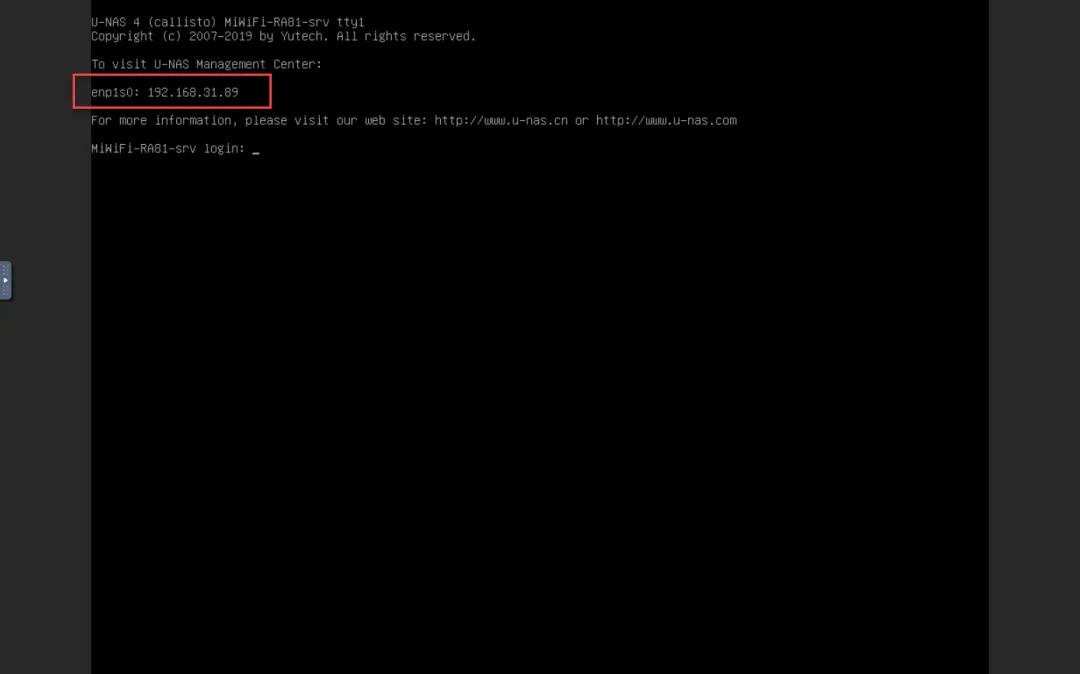
使用浏览器访问,用户名为:admin,密码为:password。
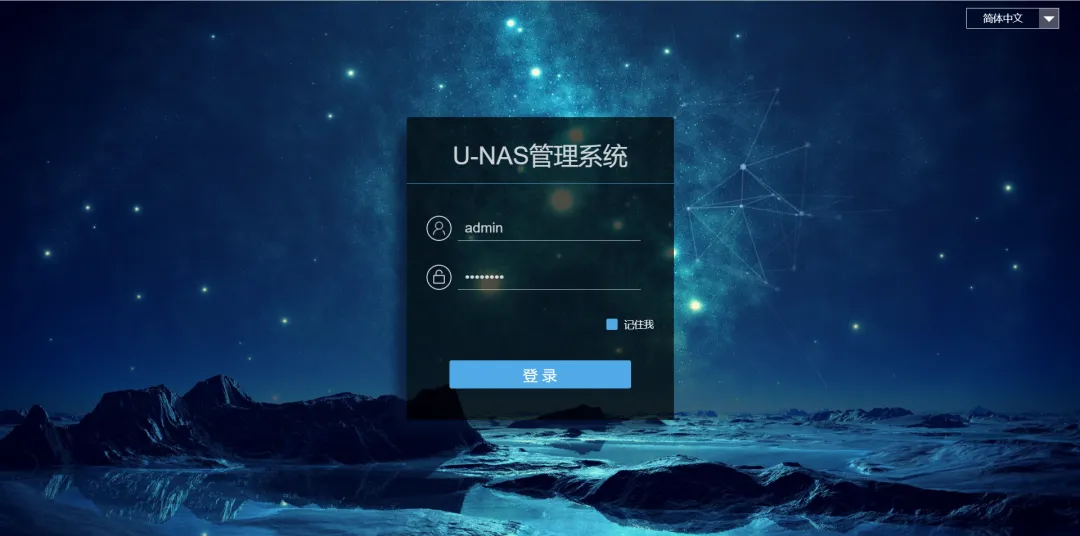
成功进入系统后,您将看到如下界面。
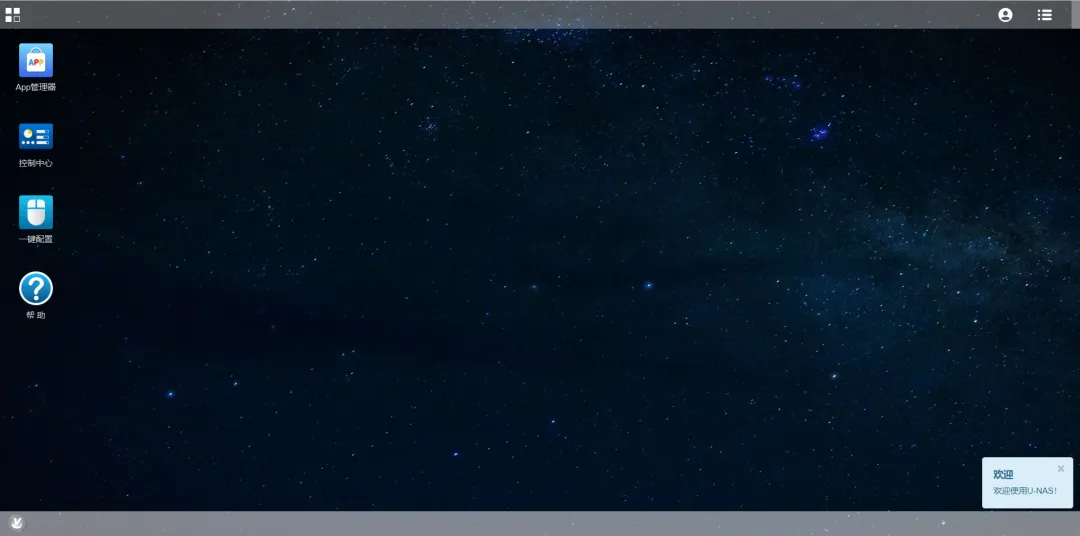
访问控制面板中的系统信息以确认系统状态。
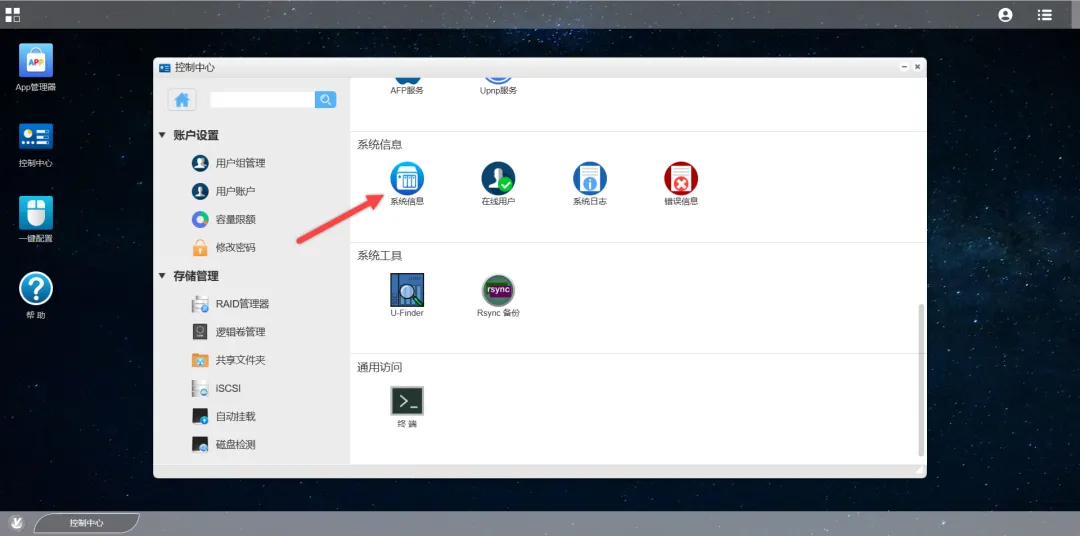
确认内存容量满足要求!
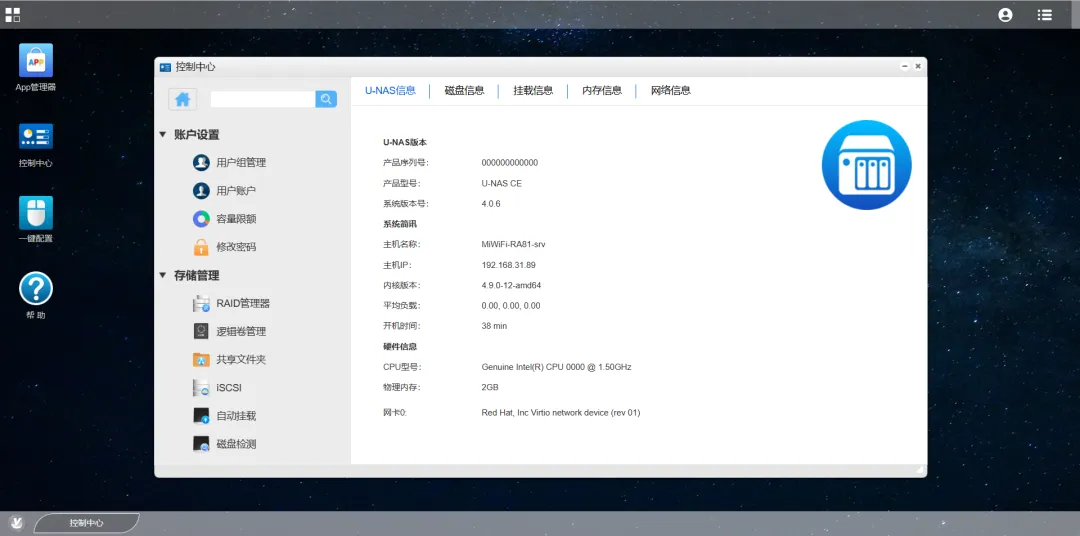
系统将能够准确识别数量和容量。
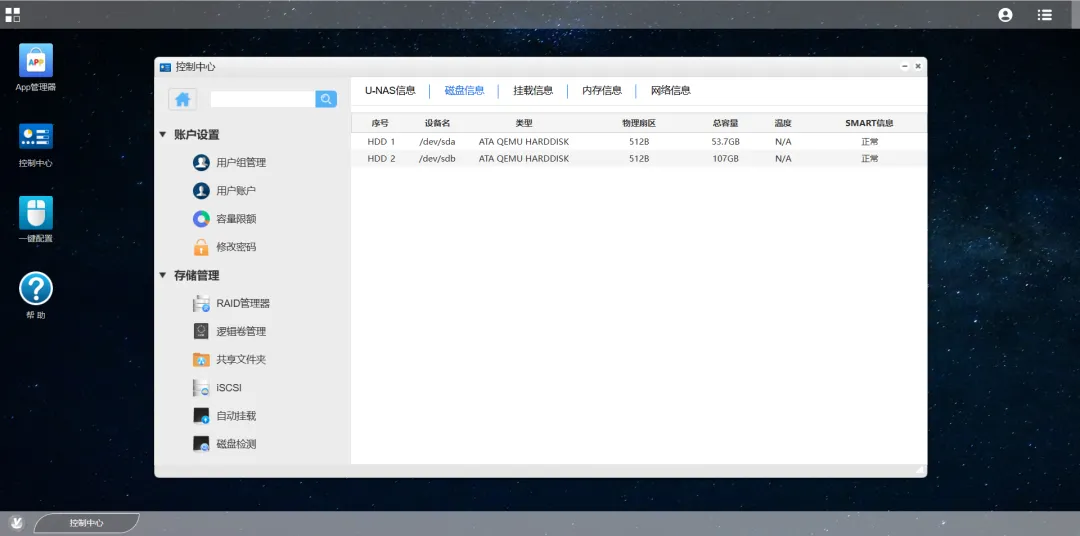
参考链接:
http://www.u-nas.cn/
